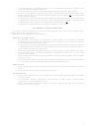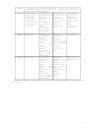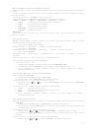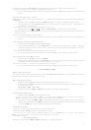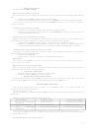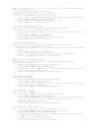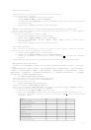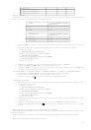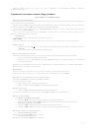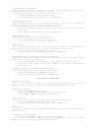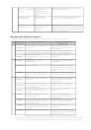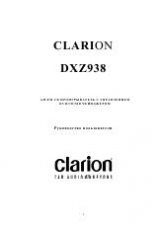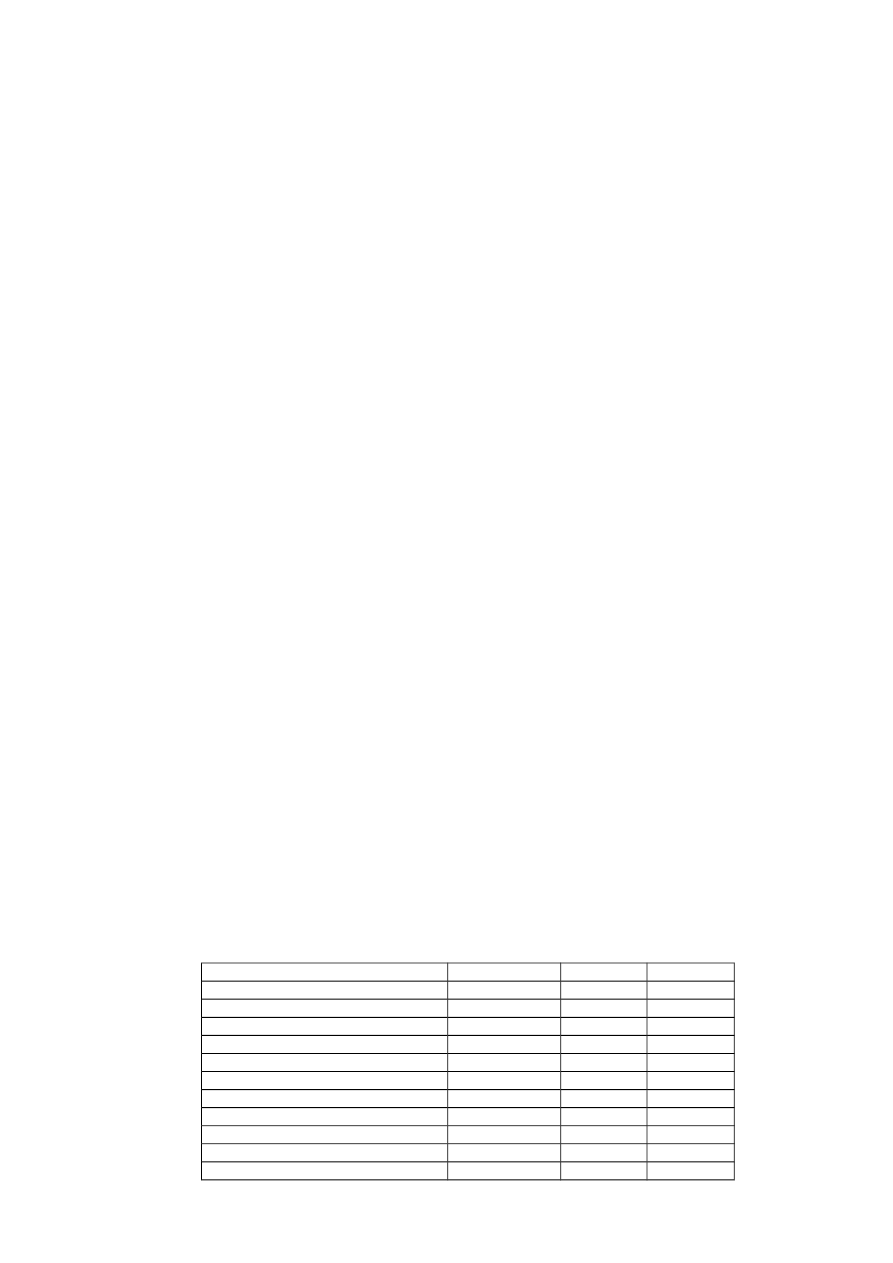
Показ номера Sirius
*Данная функция действует только после подключения приемника Sirius.
*Заводская установка – до 6 цифр.
1. Нажмите кнопку [ADJ] для входа в режим настройки.
2. Нажмите [] или [] и выберите “SID DISP”.
3. Поверните регулятор [ROTARY] по или против часовой стрелки, чтобы выбрать дисплей более
или менее 6-ти цифр.
4. Нажмите кнопку [ADJ], чтобы выйти из режима настройки.
Выбор чувствительности к звуку, воспроизводимому внешним устройством
В случае если звук с внешнего устройства передается слабо даже несмотря на то, что вы прибавили
громкость, сделайте следующее
* Заводская установка чувствительности – «MID»
1. Нажмите кнопку [ADJ] для входа в режим настройки.
2. Нажмите кнопку [] или [] и выберите “AUX SENS”
3. Вращая ручку [ROTARY], выберите: “HIGH”, “MID”, “LOW” (высокая, средняя и низкая
чувствительность).
4. Нажмите кнопку [ADJ], чтобы выйти из режима настройки.
Системная проверка
После соединения всей аппаратуры в системе при первом включении питания необходимо произвести
системную проверку (опознание подключенного оборудования).
1. Нажмите кнопку [ADJ] для входа в режим настройки.
2. Нажмите кнопку [] или [] и выберите “SYSTEM CHECK”
3. Нажмите и удерживайте в течение одной секунды кнопку [] для включения системной
проверки.
Аппарат начинает проверку системы. По окончании проверки аппарат вернется в предыдущий режим.
Настройка подсветки кнопок
Нажмите кнопку [COLOR] для выбора цвета. При каждом нажатии кнопки цвета меняются в следующем
порядке:
Просмотр цветов → индиго голубой → цвет морской волны → нежный белый → светло-зеленый →
зеленый → темно-зеленый → имбирь → ярко-красный → ярко-розовый → светло-розовый → темно-
фиолетовый → пурпурный → установка пользователя 1 → установка пользователя 2 → установка
пользователя 3 → режим просмотра цветов…
Установка режима просмотра цветов
При выборе данного режима цвета изменяются автоматически.
*Заводская установка – просмотр цветов (“COLOR SCAN”)
Цвет изменяется через 3 секунды.
Режим установки настроек пользователя
*Заводская установка – “RED 8, GREEN 8, BLUE 8”
После того как вы выбрали “USER COLOR 1, 2, 3”, нажмите и удерживайте кнопку [COLOR] в течение 1
секунды или более. На дисплее появится надпись “ RED 8”
1. Нажимайте кнопки [] или [], передвигая курсор.
2. Вращая ручку [ROTARY] по часовой или против часовой стрелки, выберите настройку от 0 до 8.
3. Нажмите и удерживайте в течение 2 секунд или более кнопку [], чтобы сохранить ваши
настройки в памяти.
Цвет
R
G
В
Индиго голубой
0
0
8
Цвет морской волны
0
4
8
Нежный белый
8
8
7
Светло-зеленый
0
8
2
Зеленый
0
8
0
Темно-зеленый
3
8
0
Имбирь
8
3
0
Ярко-красный
8
0
0
Ярко-розовый
8
0
3
Светло-розовый
8
2
3
Темно-фиолетовый
3
0
8
21